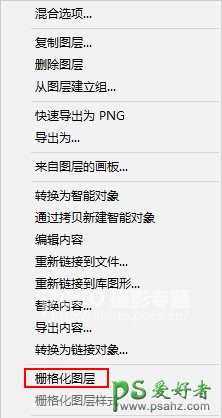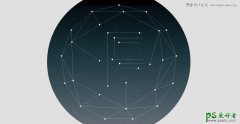中国风人像PS后期教程:给灰暗画面的古装美女照片调出唯美通透效(5)
05、将以上操作都处理完之后,最后在ACR插件中同时按照16:9的比例和“黄金分割“构图法对图片进行裁剪处理,最终得出如下效果图。
第2步:接下来,我们将ACR插件中将调整完成的图片导入Ps界面当中。
当我们将在ACR插件中处理好的图片导入Ps里之后,此时得到的背景图层为“智能对象图层”,因而无法直接在上面进行后期操作,需要将其重新复制出一个图层,并用鼠标选中复制出的新图层,并点击鼠标左键,在弹出的“菜单列表”中选择“栅格化图层”选项,将图层进行栅格化处理后,再在以往的操作基础上利用Ps工具对其进行精修。
“智能对象图层”效果
第3步:提亮模特的面部亮度,同时从细节上加强桃花的色彩饱和度,使其显得更加浓艳。
在调整之前,观察图片,发现画面整体的色彩和色调已经基本符合主题要求,不过依然存在一些不足,主要可总结为以下两点:
(1)模特面部受光仍然不足,明度稍差。
(2)画面中桃花的红色还不够浓艳,需要从细节上进行调整与优化。